En invitasjon til et Zoom-møte distribueres som regel i form av en lenke. Noen ganger mottar man imidlertid invitasjonen som en kalenderhendelse som kan importeres direkte til en kalenderapplikasjon, for eksempel Google Kalender.
En Zoom-møtelenke er ofte lang og lite brukervennlig. Den er vanskelig å huske, og det tar tid å skrive den inn manuelt uten å gjøre feil. Derfor er det enkleste å klikke direkte på lenken. Hvis bruk av lenke ikke er mulig, tilbyr Zoom et alternativ i form av en møtekode, også kjent som møte-ID. Denne koden kan brukes for å delta i møtet.
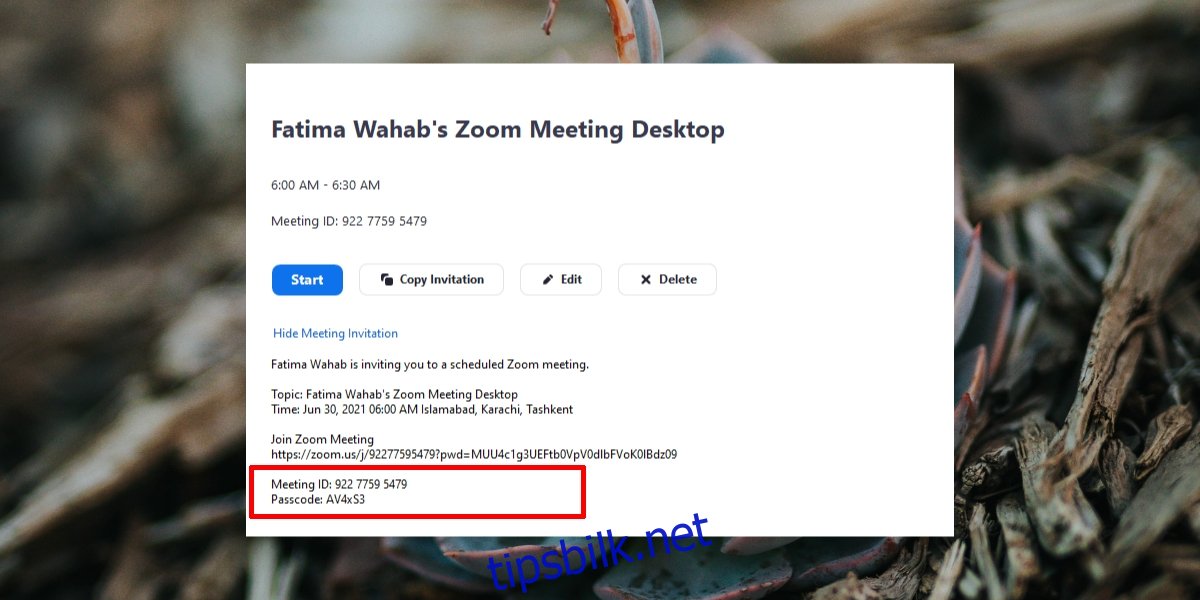
Hvordan bruke Zoom møtekode
Hvert eneste Zoom-møte, enten det er et spontant møte eller et planlagt møte, genereres med en unik kode. Det finnes ikke to møter som har samme kode (personlige Zoom-møte-IDer kan kun brukes til ett møte om gangen). Denne koden kan brukes til å koble seg til møtet.
Koden består av et 10-sifret tall, noe som gjør den lett å huske. Du kan få koden fra møteverten. Når du bruker koden for å delta i møtet, må du også oppgi et passord. Dette passordet må du også få av møteverten.
Delta i Zoom-møte med kode – Via Nettleser
Følg disse stegene for å delta i et Zoom-møte ved hjelp av møtekoden i Zoom-nettapplikasjonen.
Gå til Zoom sin nettside.
Klikk på «Bli med i et møte» øverst til høyre.
Skriv inn møtekoden eller møte-ID-en.
Klikk på «Bli med».
Skriv inn passordet når du blir bedt om det.
Vent til møteverten slipper deg inn i møtet.
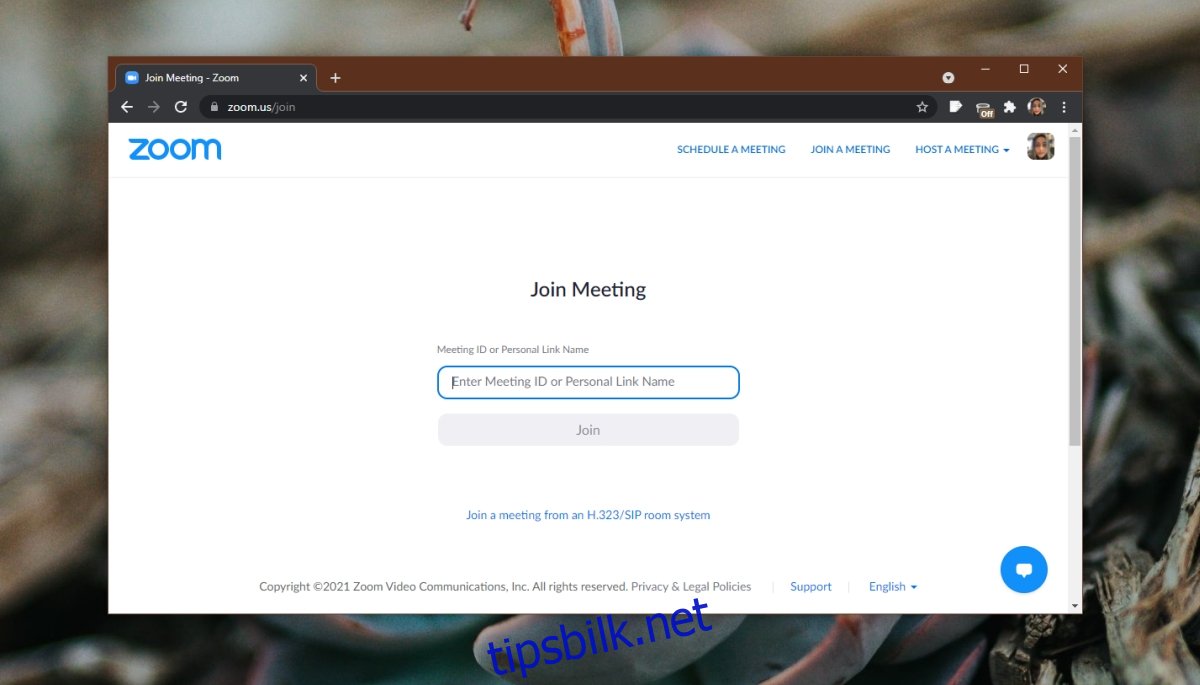
Delta i Zoom-møte med kode – Desktop
Følg disse stegene for å delta i et Zoom-møte ved hjelp av møtekoden på Zoom-applikasjonen for desktop (Windows eller macOS).
Start Zoom-applikasjonen.
Klikk på «Bli med» i Hjem-fanen.
Skriv inn møtekoden eller møte-ID-en.
Klikk på «Bli med».
Skriv inn passordet når du blir bedt om det.
Vent til møteverten lar deg delta i møtet.
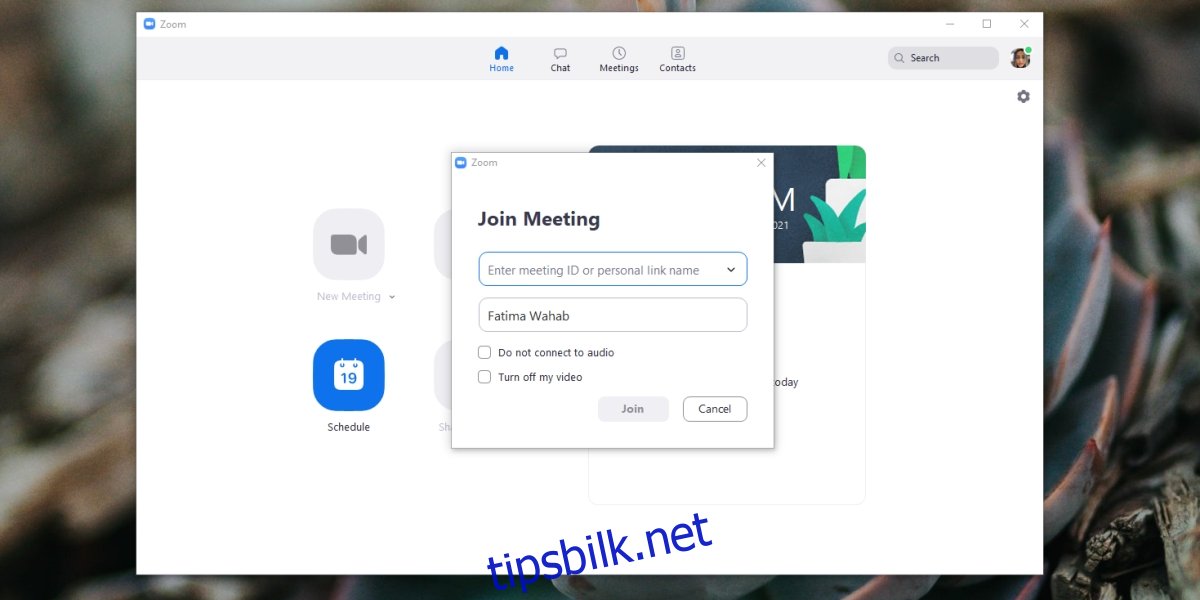
Delta i Zoom-møte med kode – iOS/Android
Følg trinnene under for å bruke en Zoom-møtekode i Zoom-applikasjonen for iOS eller Android.
Åpne Zoom-appen på din telefon.
Trykk på «Bli med» øverst i fanen «Møt & Chat».
Skriv inn møtekoden eller møte-ID-en.
Trykk på «Bli med».
Skriv inn passordet når du blir bedt om det.
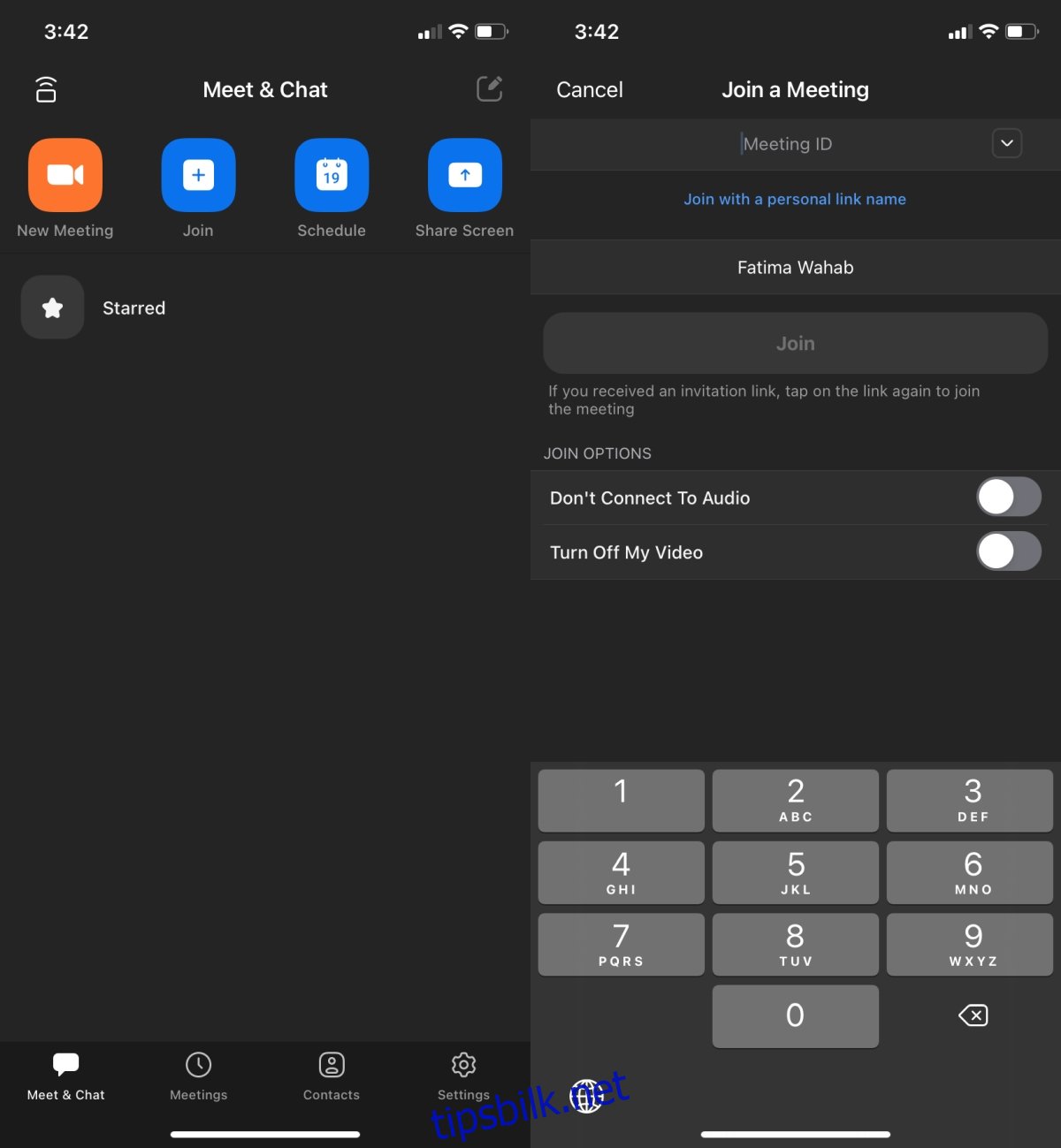
Delta i Zoom-møte med kode – Telefon/Oppringing
Møtekoden kan også brukes til å ringe inn til et Zoom-møte. Følg disse trinnene:
Start Telefon-applikasjonen på telefonen.
Slå møtenummeret. Du kan spørre verten om nummeret, se i invitasjonen eller sjekk denne listen.
Tast inn møtekoden eller møte-ID-en når du blir bedt om det av den automatiske maskinen, og avslutt med en «pund»- eller «hash»-tast.
Skriv inn passordet når du blir bedt om det, og avslutt med en «pund»- eller «hash»-tast.
Vent til møteverten lar deg delta i møtet.
Avsluttende Ord
Møtekoden er som nevnt lett å huske, og den er inkludert i invitasjonen til Zoom-møtet. Det er opp til deg om du vil bruke lenken i invitasjonen, eller møtekoden for å delta i møtet. Den eneste ulempen med møtekoden, er at brukerne må oppgi passordet manuelt.